आउटलुक: डिग्री, ट्रेडमार्क, भावनाओं और यूरो के प्रतीक सम्मिलित करें
आम तौर पर क्लिक करके प्रतीक गैलरी का पता लगाना आसान होता है आइकॉन > अधिक प्रतीक पर सम्मिलित करें संदेश विंडो में टैब.
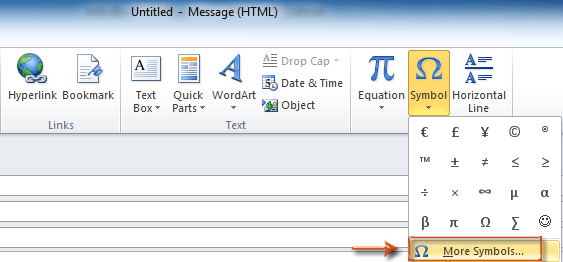
हालाँकि, प्रतीक गैलरी में इतने सारे विशेष प्रतीक हैं कि कम समय में आसानी से किसी निर्दिष्ट प्रतीक का पता लगाया जा सकता है। यह आलेख आपको माइक्रोसॉफ्ट आउटलुक में डिग्री, ट्रेडमार्क, भावनाओं और यूरो के निर्दिष्ट प्रतीकों को एक बार में ढूंढने में मार्गदर्शन करने के लिए प्रदान किया गया है।
प्रतीक फ़ंक्शन के साथ डिग्री, ट्रेडमार्क, भावनाओं और यूरो का प्रतीक डालें
प्रतीकों को ऑटो टेक्स्ट प्रविष्टि के रूप में सहेजें और एक क्लिक से भविष्य में उनका पुन: उपयोग करें
प्रतीक फ़ंक्शन के साथ डिग्री, ट्रेडमार्क, भावनाओं और यूरो का प्रतीक डालें
चरण 1: एक नया ईमेल संदेश बनाएं:
- आउटलुक 2007 में, क्लिक करें पट्टिका > नया > मेल संदेश.
- आउटलुक 2010 और 2013 में, कृपया क्लिक करें नई ईमेल में बटन नया पर समूह होम टैब.
चरण 2: क्लिक करके सिंबल डायलॉग बॉक्स खोलें आइकॉन > अधिक प्रतीक में चिह्न पर समूह सम्मिलित करें टैब.
चरण 3: विशेष प्रतीकों का पता लगाएं:
- डिग्री चिह्न ज्ञात कीजिए
- में फ़ॉन्ट: बॉक्स, चयन करें (या प्रविष्टि करें)। (सामान्य पाठ);
- में सबसेट: बॉक्स, चयन करें (या प्रविष्टि करें)। लैटिन-1 अनुपूरक.
फिर आपको तुरंत डिग्री का चिन्ह दिखाई देगा।

ट्रेड मार्क चिन्ह का पता लगाएं
- में फ़ॉन्ट: बॉक्स, चयन करें (या प्रविष्टि करें)। (सामान्य पाठ);
- में सबसेट: बॉक्स, चयन करें (या प्रविष्टि करें)। अक्षर जैसे चिह्न.
फिर आपको ट्रेड मार्क चिन्ह इस प्रकार दिखाई देगा:
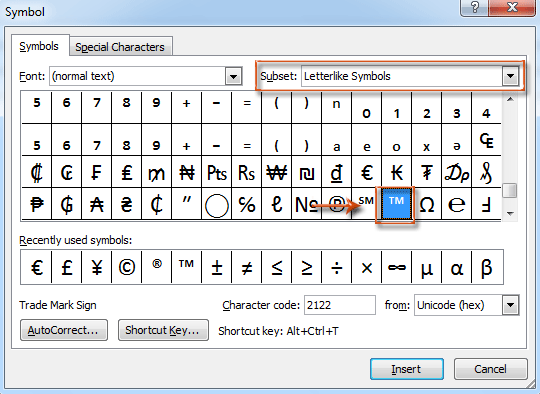
भावना प्रतीक का पता लगाएं
में फ़ॉन्ट: बॉक्स, कृपया चयन करें (या प्रविष्टि करें)। घुमावदार, और फिर आपको भावना प्रतीक मिलेंगे। निम्नलिखित स्क्रीन शॉट देखें:

यूरो चिह्न का पता लगाएं
- में फ़ॉन्ट: बॉक्स, चयन करें (या प्रविष्टि करें)। अपराजित;
- में सबसेट: बॉक्स, चयन करें (या प्रविष्टि करें)। मुद्रा चिह्न.
फिर आपको यूरो चिह्न इस प्रकार दिखाई देगा:

चरण 4: इस पर क्लिक करें सम्मिलित करें प्रतीक संवाद बॉक्स में बटन.
प्रतीकों को ऑटो टेक्स्ट प्रविष्टि के रूप में सहेजें और एक क्लिक से भविष्य में उनका पुन: उपयोग करें
उपरोक्त विधि के साथ एक कंपोजिंग ईमेल संदेश में एकाधिक प्रतीकों को सम्मिलित करने के बाद, यहां मैं परिचय देता हूं ऑटो टेक्स्ट की उपयोगिता आउटलुक के लिए कुटूल इन सभी प्रतीकों को व्यक्तिगत ऑटो टेक्स्ट प्रविष्टि के रूप में सहेजने के लिए, और भविष्य में केवल एक क्लिक से उन्हें पुनः जारी करने के लिए
आउटलुक के लिए कुटूल : 100 से अधिक उपयोगी आउटलुक ऐड-इन्स के साथ, 60 दिनों में बिना किसी सीमा के प्रयास करने के लिए निःशुल्क.
1. स्माइली फेस जैसे प्रतीक का चयन करें और क्लिक करें नया ऑटोटेक्स्ट बटन। नए ऑटोटेक्स्ट संवाद बॉक्स में, स्माइली चेहरे के लिए एक नाम दर्ज करें, इसे ढूंढने के लिए एक नई श्रेणी बनाएं और फिर क्लिक करें OK बटन। स्क्रीनशॉट देखें:

2. अन्य प्रतीकों को ऑटोटेक्स्ट प्रविष्टियों के रूप में सहेजने के लिए चरण 1 को दोहराएं। अब सभी प्रतीक नीचे स्क्रीनशॉट के अनुसार ऑटोटेक्स्ट प्रविष्टियों के रूप में सहेजे गए हैं। में ऑटोटेक्स्ट प्रविष्टि पर क्लिक करें कुटूल्स फलक, प्रतीक तुरंत ईमेल बॉडी में डाला जाएगा।

नोट: यदि कुटूल्स फलक ईमेल विंडो में प्रदर्शित नहीं होता है, कृपया क्लिक करें कुटूल > रोटी इसे खोलने के लिए. स्क्रीनशॉट देखें:

यदि आप इस उपयोगिता का निःशुल्क परीक्षण (60-दिन) चाहते हैं, कृपया इसे डाउनलोड करने के लिए क्लिक करें, और फिर उपरोक्त चरणों के अनुसार ऑपरेशन लागू करने के लिए जाएं।
सर्वोत्तम कार्यालय उत्पादकता उपकरण
आउटलुक के लिए कुटूल - आपके आउटलुक को सुपरचार्ज करने के लिए 100 से अधिक शक्तिशाली सुविधाएँ
🤖 एआई मेल सहायक: एआई जादू के साथ त्वरित प्रो ईमेल - प्रतिभाशाली उत्तरों के लिए एक-क्लिक, सही टोन, बहुभाषी महारत। ईमेलिंग को सहजता से रूपांतरित करें! ...
📧 ईमेल स्वचालन: कार्यालय से बाहर (POP और IMAP के लिए उपलब्ध) / ईमेल भेजने का शेड्यूल करें / ईमेल भेजते समय नियमों के अनुसार ऑटो सीसी/बीसीसी / स्वतः अग्रेषित (उन्नत नियम) / स्वतः ग्रीटिंग जोड़ें / बहु-प्राप्तकर्ता ईमेल को स्वचालित रूप से अलग-अलग संदेशों में विभाजित करें ...
📨 ईमेल प्रबंधन: आसानी से ईमेल याद रखें / विषयों और अन्य लोगों द्वारा घोटाले वाले ईमेल को ब्लॉक करें / डुप्लिकेट ईमेल हटाएँ / उन्नत खोज / फ़ोल्डरों को समेकित करें ...
📁 अनुलग्नक प्रो: बैच सहेजें / बैच अलग करना / बैच संपीड़न / ऑटो सहेजें / ऑटो डिटैच / ऑटो कंप्रेस ...
🌟 इंटरफ़ेस जादू: 😊अधिक सुंदर और शानदार इमोजी / टैब्ड व्यू के साथ अपनी आउटलुक उत्पादकता बढ़ाएँ / आउटलुक को बंद करने के बजाय छोटा करें ...
???? एक-क्लिक चमत्कार: आने वाले अनुलग्नकों के साथ सभी को उत्तर दें / फ़िशिंग-रोधी ईमेल / 🕘प्रेषक का समय क्षेत्र दिखाएं ...
👩🏼🤝👩🏻 संपर्क एवं कैलेंडर: बैच चयनित ईमेल से संपर्क जोड़ें / किसी संपर्क समूह को अलग-अलग समूहों में विभाजित करें / जन्मदिन अनुस्मारक हटाएँ ...
के ऊपर 100 सुविधाएँ आपके अन्वेषण की प्रतीक्षा करें! अधिक जानने के लिए यहां क्लिक करें।

